Come utilizzare Google Play:la guida completa
Se non conosci Android o non sei sicuro di come funziona Google Play Store, ti abbiamo coperto. La nostra guida all'utilizzo di Google Play ti guiderà attraverso tutto:come configurare un account in Google Play, aggiungere o modificare una carta di credito, cambiare paese, acquistare e rimborsare articoli, gestire la tua privacy e persino ottenere app a pagamento gratuitamente.
- Come installare Google Play Store
- Cosa fare quando Google Play non funziona
In questa prima puntata tratteremo solo la configurazione del Play Store, ma aggiorneremo presto questa guida con nuove sezioni.
Vai alla sezione:
- Come accedere a Google Play
- Come creare un account Google
- Come aggiungere una carta di credito in Google Play
- Come aggiungere un nuovo account in Google Play
- Come cambiare account in Google Play
- Come rimuovere un account in Google Play
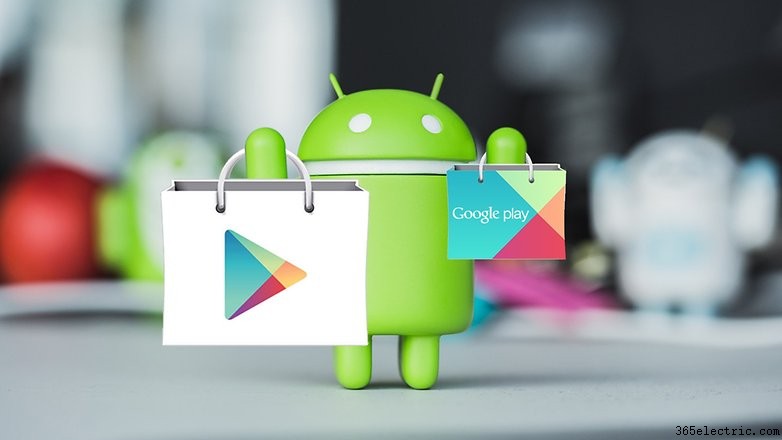
Come accedere a Google Play
Questo è il passaggio più semplice in assoluto:se possiedi già un account Google (o un indirizzo Gmail – è la stessa cosa) hai tutto quello che ti serve per utilizzare il Google Play Store. Il Play Store ti chiederà di accedere e tutto ciò che devi fare è inserire lo stesso nome utente e password che usi normalmente. Se non hai un account Google puoi ottenerne uno molto facilmente, prendi il telefono e avvia Google Play e guarda la sezione successiva di seguito.
Google Play:come creare un account Google
Il Play Store ti chiederà di accedere. Se non hai un account Google, guarda verso la parte inferiore dello schermo dove dice Crea un nuovo account . Tocca questo e inserisci il tuo nome.
- Le migliori app Android
- I migliori giochi per Android
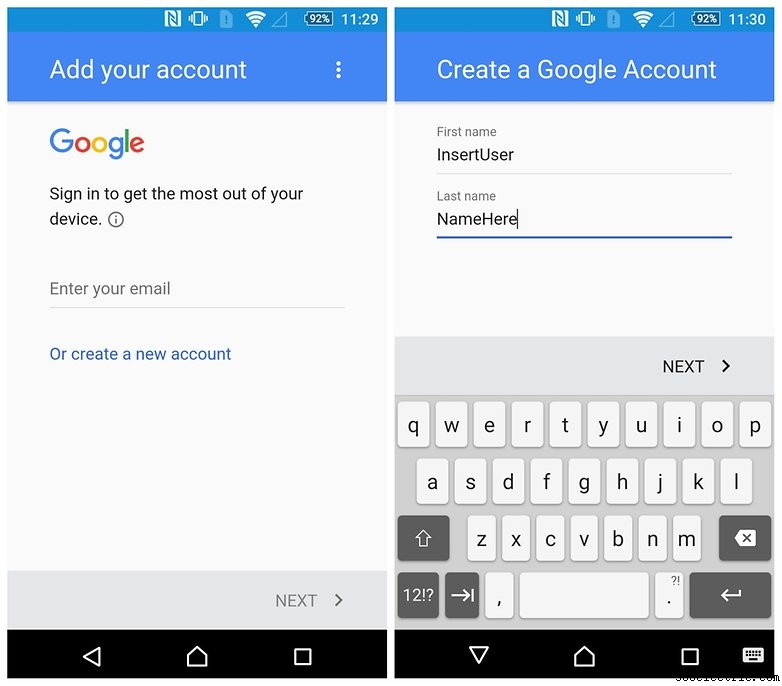
La schermata successiva ti consente di scegliere il tuo handle o il nome con cui Google ti farà riferimento. Questo è anche ciò che appare nell'indirizzo Gmail che ti verrà assegnato per il tuo account Google. Prendi in considerazione alcune opzioni diverse nel caso in cui il nome utente che desideri sia già stato preso.
Ti verrà quindi chiesto di fornire una password al tuo account Google. Scegli qualcosa che puoi ricordare facilmente, ma non qualcosa che sarà facile da indovinare. Una buona password ha un mix di lettere maiuscole e minuscole, numeri e forse anche simboli. Più è complesso, più è difficile da decifrare.
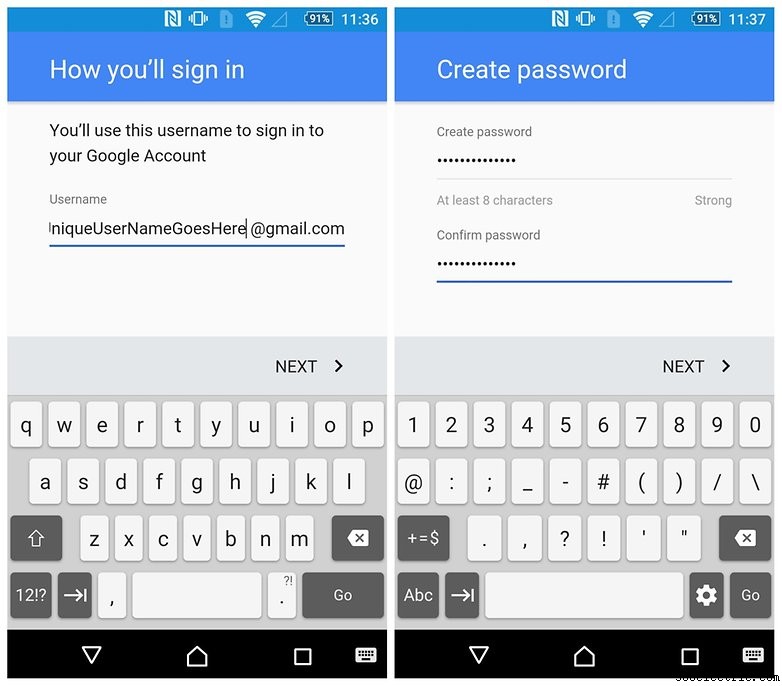
Successivamente, puoi aggiungere un numero di telefono in caso di problemi con il tuo account. Puoi utilizzare il tuo numero di telefono per ricevere un codice che ti consentirà di accedere al tuo account se hai dimenticato la password. Può essere utilizzato anche per l'autenticazione in due passaggi (ne parleremo più avanti). Quindi leggi i termini e le condizioni standard di Google e tocca Accetto in fondo.
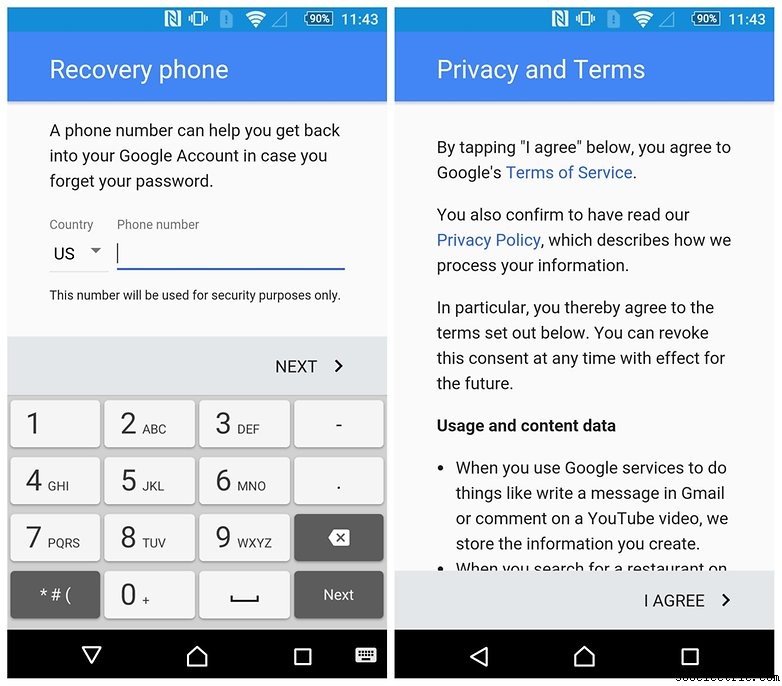
Ora vedrai una pagina di riepilogo del tuo account, inclusi alcuni dei servizi Google più popolari con cui puoi usarlo. Non è necessario utilizzare il tuo account per accedere ai contenuti di YouTube o utilizzare Google Maps, ma se accedi tutte le tue preferenze e impostazioni possono essere ricordate.
Infine, tocca Avanti per accettare il riepilogo, quindi scegli se desideri che Google esegua il backup di app, dati, password Wi-Fi e impostazioni del tuo telefono. Se lo fai, tocca semplicemente Avanti; in caso contrario, deseleziona la casella e premi Avanti .
Ora ti verrà chiesto di impostare le informazioni di pagamento, a cui ci sposteremo di seguito. Ciò è necessario se desideri acquistare app, libri, film, musica o dispositivi a pagamento tramite Google Play. Tuttavia, non è essenziale per altre cose, quindi puoi saltare la sezione successiva, se lo desideri.
Google Play:come aggiungere una carta di credito
Puoi aggiungere i dettagli di pagamento nel Google Play Store anche se non prevedi di acquistare qualcosa immediatamente. Non succede nulla se li aggiungi ma non li usi, ma se sei assolutamente deciso a non spendere soldi per app o contenuti, probabilmente dovresti saltare questo passaggio. Una volta che hai i dettagli della tua carta di credito in Google Play, è molto facile premere il grilletto su quel gioco in vendita. Quasi troppo facile.
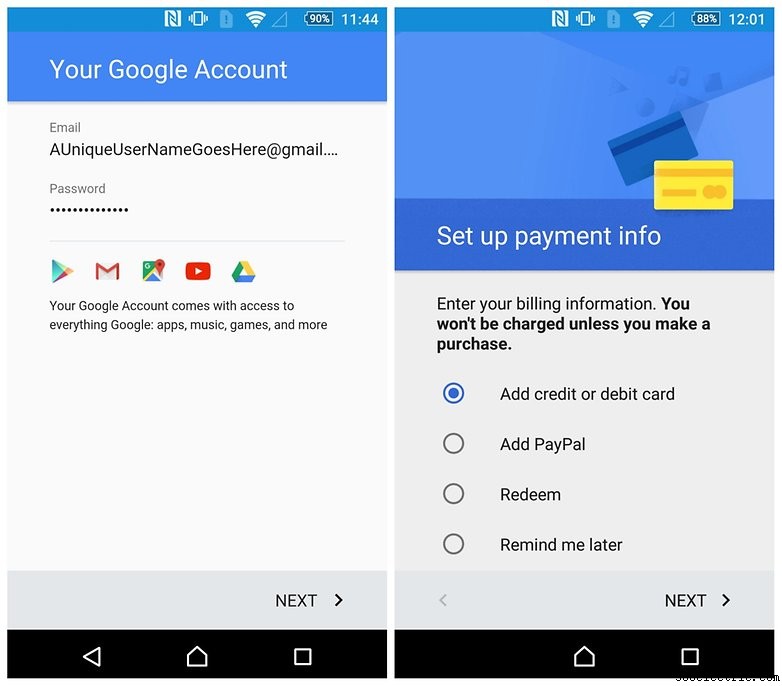
Supponendo che tu stia bene spendendo un dollaro o due ogni tanto, il processo è semplice. Se hai raggiunto questo punto durante la configurazione di un nuovo account Google, scegli semplicemente l'opzione desiderata dallo schermo (mostrato sopra). Puoi aggiungere una carta di credito o utilizzare PayPal con Google Play. Segui semplicemente le istruzioni sullo schermo.
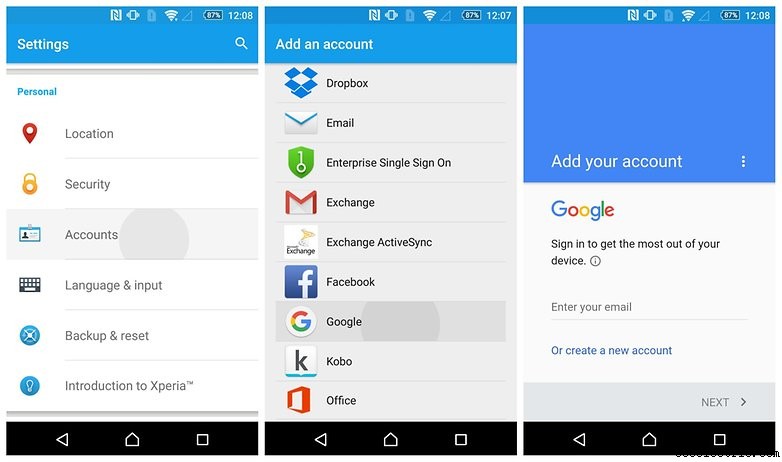
Se hai scelto Ricordamelo più tardi durante la configurazione o semplicemente vuoi aggiungere una carta di credito in un secondo momento, avvia il Play Store e fai scorrere il riquadro di navigazione sul lato sinistro. Tocca Il mio account e in alto vedrai Aggiungi metodo di pagamento . Seleziona il tuo metodo dall'elenco e segui le istruzioni. Ora sei pronto per acquistare contenuti su Google Play Store.
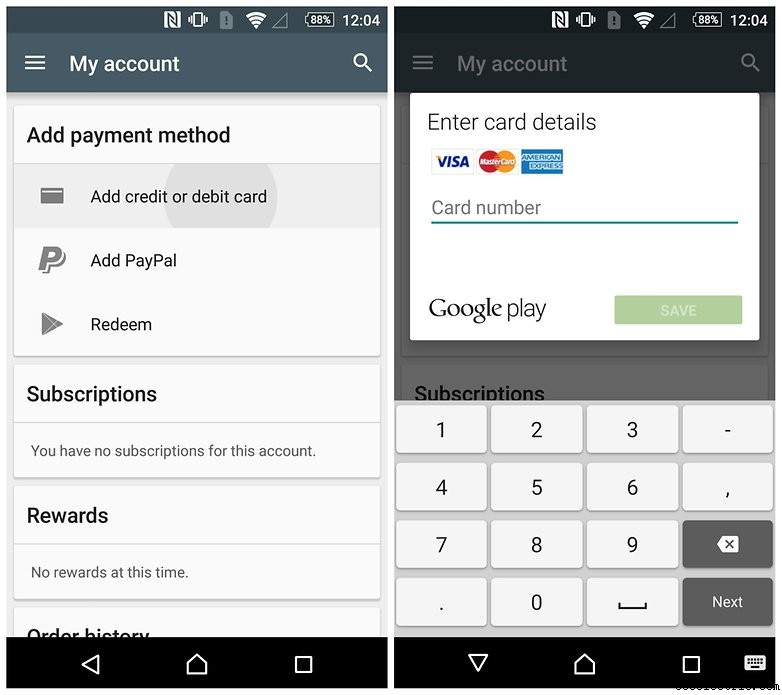
Google Play:come aggiungere un nuovo account
Se desideri aggiungere un secondo account alla tua app Google Play Store, devi solo aggiungere l'account Google al tuo telefono tramite il menu delle impostazioni. Vai semplicemente su Impostazioni > Account > Aggiungi account e seleziona Google dalla lista. Ora dovrai solo accedere con le credenziali per il secondo account.
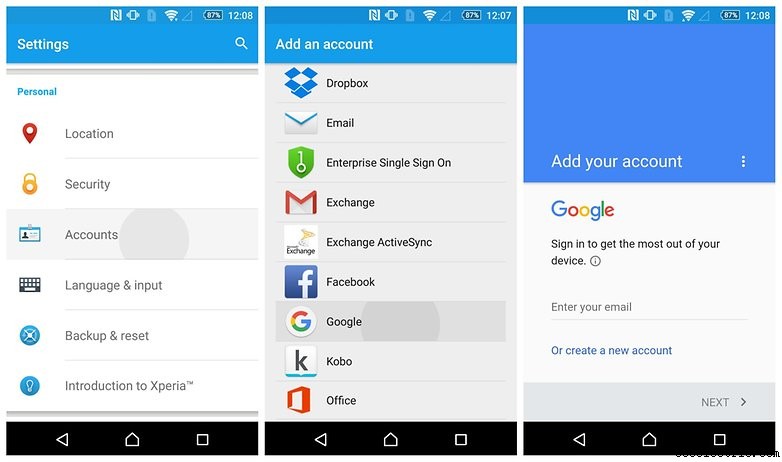
Google Play:come cambiare account
Cambiare account nel Google Play Store è semplicissimo ed è in realtà lo stesso per cambiare account in altre app Google, come Gmail. Avvia il Play Store, scorri il riquadro di navigazione da sinistra e vedrai l'account attivo elencato in alto.
Se hai più di un account Google sul telefono, vedrai una piccola freccia giù alla fine dell'indirizzo email. Tocca questo e vedrai gli altri account sul tuo telefono. Vedrai anche una piccola immagine del profilo in alto a destra nel riquadro di navigazione. Puoi semplicemente toccarlo per cambiare account anche in Google Play.
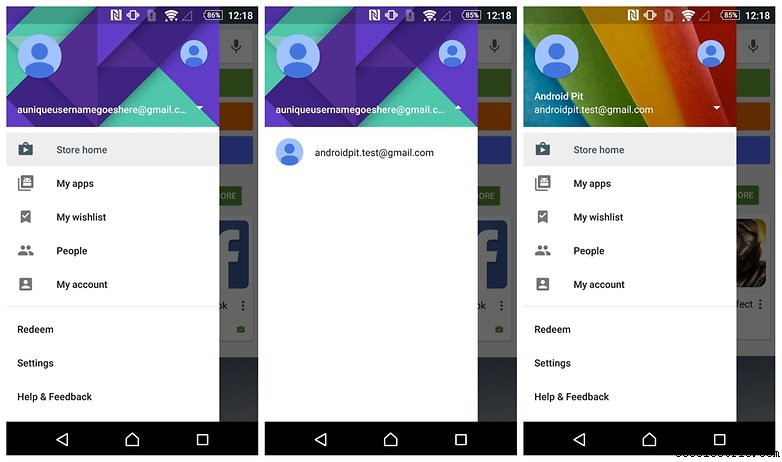
Google Play:come rimuovere l'account
Se hai aggiunto un account Google ma desideri rimuoverlo dal Play Store, si applica la procedura inversa. Vai su Impostazioni > Account > Google e tocca l'account che desideri rimuovere. Nella schermata successiva, tocca il menu di overflow (i tre punti nell'angolo in alto a destra) e tocca Rimuovi account . Ti verrà chiesto di confermare e, una volta fatto, l'account e tutte le sue impostazioni verranno rimossi, anche dal Play Store.
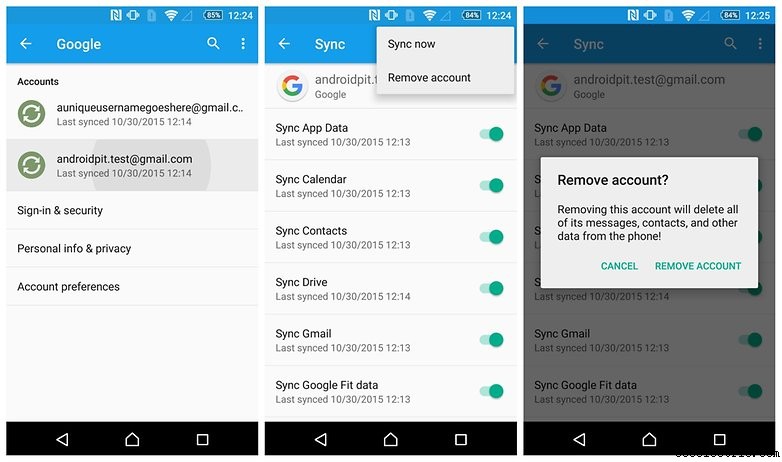
- Come correggere i codici di errore comuni di Google Play Store
Questo è tutto per questa puntata. La prossima volta tratteremo la modifica e la rimozione di carte di credito, l'acquisto e l'ottenimento di rimborsi su Google Play, il cambio di paese e la gestione della privacy del tuo Play Store. Se c'è qualcosa in particolare di cui vorresti occuparci, faccelo sapere nei commenti qui sotto.
